Как удалить приложения с iPhone, iPad навсегда
Хотите узнать совет для новичков в iOS — как навсегда удалить приложения с iPhone и iPad? Потому что iOS — это совершенно другая платформа, чем другие ОС для смартфонов, например Android, Blackberry и Windows Phone. Какой бы метод установки приложения ни был, он может быть немного одинаковым, но удаление может отличаться.
Есть два способа навсегда удалить приложения из последней версии iOS, iPadOS (iPhone/iPad). Вы можете узнать альтернативные способы легкого удаления приложений с iPhone / iPad, в том числе быстрый способ навсегда удалить приложения с iPhone и iPad.
Мы рекомендуем вам удалить ненужные и меньше использовать приложения с вашего устройства iOS. Причина в том, что они ограничивают ненужное место на вашем iPhone или iPad с минимальным объемом ГБ. Хотите увеличить пространство iPhone?
Недавние обновления в iOS 10. Предустановленные приложения iOS, которые можно удалить с главного экрана, например «Акции», «Погода», «Музыка», «Почта» и другие, кроме этих 12 приложений («Фотографии», «Найти iPhone», «Камера», «Часы», «Кошелек», «App Store», Здоровье, Safari, Настройки, Сообщения) Используйте второй метод (Длительное нажатие на значок на главном экране, чтобы удалить приложение)
Вот как удалить приложения iOS 14
Шаги о том, как навсегда удалить приложения с iPhone и iPad
Например, я собираюсь навсегда удалить приложение Chase iOS банка США со своего iPhone, которое работает, как указано ниже, поэтапно.
Видео, показывающее 4 совета по удалению приложений на iPhone, iPad, iPod Touch на iOS 14 и iPadOS 14
Для iOS 11, iOS 11.x и более поздних версий: включите выгрузку неиспользуемых приложений. Перейдите в «Настройки» > «Основные» > «Хранилище iPhone» > «Выгрузить неиспользуемые приложения» (мгновенно сэкономьте гигабайты бесплатного хранилища).
Шаг 1. Запустите приложение «Настройки» на своем iPhone или iPad.
Шаг 3. Нажмите «Общие».
Шаг 4. Перейдите на вкладку «Использование», которую вы можете просмотреть ниже. Доступность.
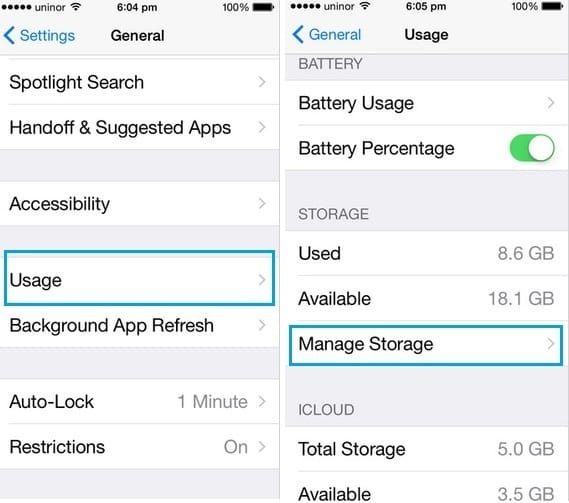
Шаг 5. Нажмите «Управление хранилищем» (в разделе «Хранилище»).
Шаг 6. Теперь вы можете отобразить все сохраненные приложения на вашем iPhone или iPad и размер его памяти.
Шаг 7. Нажмите на название приложения, которое вы хотите навсегда удалить с iPhone или iPad.

Шаг 8. Таким образом, вы получите конкретную опцию удаления приложения, версию приложения и размер приложения, а также размер документов и данных приложения.
Примечание. Если вы не видите опцию удаления приложения, убедитесь, что ограничение на удаление приложений отключено. Получите больше информации об ограничениях на удаление приложения.

Шаг 9. Нажмите «Удалить приложение», после чего появится всплывающее окно с предложением удалить приложение, а также удалить все его документы и данные.
Если вы действительно хотите удалить это приложение, нажмите «Удалить приложение», в противном случае нажмите «Отмена».
Вот и все.
Быстрый способ навсегда удалить приложения с вашего iPhone или iPad
Шаг 1. На главном экране вашего iPhone/iPad нажмите и удерживайте приложение, которое вы хотите навсегда удалить с вашего iPhone или iPad.
Шаг 2. Вы увидите, что все приложения покачиваются, и во всех приложениях появится значок отметки (X), но зайдите в то приложение, которое вам не нравится.
Шаг 3. Нажмите на крестик, чтобы получить опцию «Удалить и отменить».

Нажмите «Удалить», если вы действительно хотите, в противном случае нажмите «Отмена».
Вот и все.
Теперь это приложение было удалено с iPhone или iPad навсегда. Однако надеюсь, что вы добились успеха, поделитесь с нами и узнайте, как разместить этот пост, чтобы навсегда удалить приложения с iPhone и iPad.






